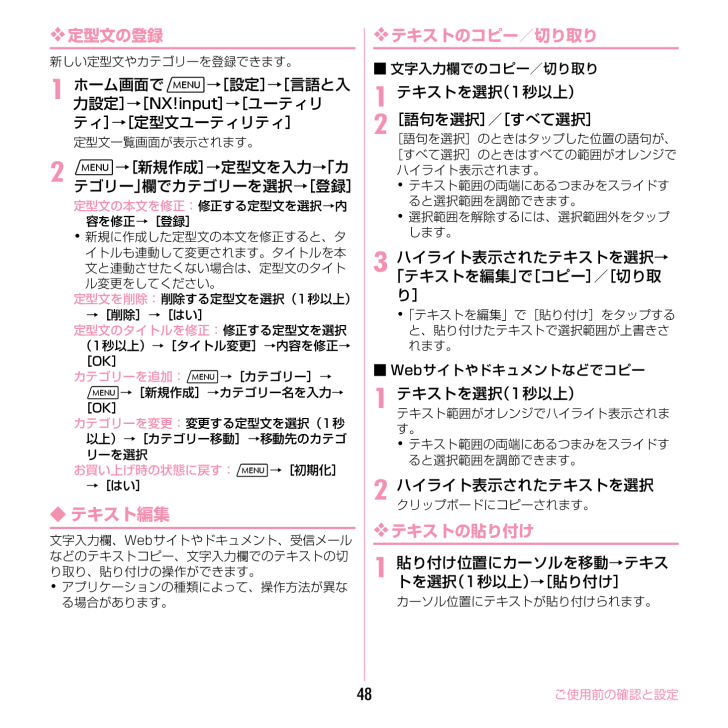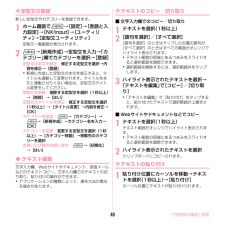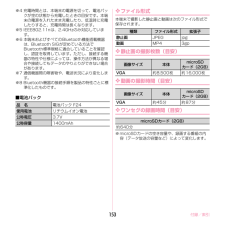2

50 / 171 ページ
現在のページURL
ご使用前の確認と設定48❖ 定型文の登録新しい定型文やカテゴリーを登録できます。1ホーム画面で m →[設定] →[言語と入力設定] →[NX!input] →[ユーティリティ] →[定型文ユーティリティ]定型文一覧画面が表示されます。2m →[新規作成] →定型文を入力 →「カテゴリー」 欄でカテゴリーを選択 →[登録]定型文の本文を修正: 修正する定型文を選択 →内容を修正 →[登録]・新規に作成した定型文の本文を修正すると、タイトルも連動して変更されます。タイトルを本文と連動させたくない場合は、定型文のタイトル変更をしてください。定型文を削除: 削除する定型文を選択(1秒以上)→[削除] →[はい]定型文のタイトルを修正: 修正する定型文を選択(1秒以上) →[タイトル変更] →内容を修正 →[OK]カテゴリーを追加: m →[カテゴリー] →m →[新規作成] →カテゴリー名を入力 →[OK]カテゴリーを変更: 変更する定型文を選択(1秒以上) →[カテゴリー移動] →移動先のカテゴリーを選択お買い上げ時の状態に戻す: m →[初期化]→[はい]◆ テキスト編集文字入力欄、Webサイトやドキュメント、受信メールなどのテキストコピー、文字入力欄でのテキストの切り取り、貼り付けの操作ができます。・アプリケーションの種類によって、操作方法が異なる場合があります。❖ テキストのコピー/切り取り■ 文字入力欄でのコピー/切り取り1テキストを選択 (1秒以上)2[語句を選択] /[すべて選択][語句を選択]のときはタップした位置の語句が、[すべて選択]のときはすべての範囲がオレンジでハイライト表示されます。・テキスト範囲の両端にあるつまみをスライドすると選択範囲を調節できます。・選択範囲を解除するには、選択範囲外をタップします。3ハイライト表示されたテキストを選択 →「テキストを編集」 で[コピー] /[切り取り]・「テキストを編集」で[貼り付け]をタップすると、貼り付けたテキストで選択範囲が上書きされます。■ Webサイトやドキュメントなどでコピー1テキストを選択 (1秒以上)テキスト範囲がオレンジでハイライト表示されます。・テキスト範囲の両端にあるつまみをスライドすると選択範囲を調節できます。2ハイライト表示されたテキストを選択クリップボードにコピーされます。❖ テキストの貼り付け1貼り付け位置にカーソルを移動 →テキストを選択 (1秒以上) →[貼り付け]カーソル位置にテキストが貼り付けられます。
参考になったと評価  41人が参考になったと評価しています。
41人が参考になったと評価しています。
このマニュアルの目次
-
1 .1 ページ目のマニュアル
-
2 .はじめに「F-08D」をお買い上げいただきまして、...はじめに「F-08D」をお買い上げいただきまして、まことにありがとうございます。ご使用の前やご利用中に、本書をお読みいただき、正しくお使いください。本端末のご使用にあたって・本端末は、W-CDMA・GSM/GPRS・無線LAN方式に対応しています。・本端末は無線を利用しているため、トンネル・地下・建物の中などで電波の届かない所、屋外でも電波の弱い所およびFOMAサービスエリア外ではご使用になれません。また、高層ビル・マンションなどの高層階で見晴らしのよい所であってもご使用になれない場合があります。なお、電波...
-
3 .目次/注意事項1その他のオプション品→P140・本...目次/注意事項1その他のオプション品→P140・本書においては、 「F-08D」を「本端末」と表記しています。・本書に掲載している画面およびイラストはイメージです。実際の製品とは異なる場合があります。・本書はホームアプリがNX! comfort UIの場合で説明しています。・壁紙(ホームテーマ設定)は端末のカラーに合わせてあらかじめ設定されてます。本書は端末のカラーがSHINY WHITEの場合で説明しています。・本書内の「認証操作」という表記は、機能に応じて暗証番号やパスワードなどを入力する操作および指紋...
-
4 .目次/注意事項2目 次■本体付属品および主なオプシ...目次/注意事項2目 次■本体付属品および主なオプシ ョン品 . .........1■本端末のご利用にあたっての注意事項 ......4■安全上のご注意(必ずお守りください)....5■取り扱い上のご注意 ................ .................. 13■防水/防塵性能 .......................................... 18ご使用前の確認と設定.............23各部の名称と機能...............................
-
5 .目次/注意事項3メール/インターネット.........目次/注意事項3メール/インターネット..........94spモードメール ..................................................94SMS............................................................ .........94Eメール........................................................... .....96Gmail ...............
-
6 .目次/注意事項4・本端末はiモードのサイト(番組)...目次/注意事項4・本端末はiモードのサイト(番組)への接続、iアプリなどには対応しておりません。・Googleアプリケーションおよびサービス内容は、将来予告なく変更される場合があります。・本端末は、データの同期や最新ソフトウェアバージョンをチェックするための通信やサーバーとの接続を維持するための通信などを一部自動的に行う仕様となっています。また、アプリケーションのダウンロードや動画の視聴などデータ量の大きい通信を行うと、パケット通信料が高額になりますので、パケット定額サービスのご利用を強くおすすめします。・...
-
7 .目次/注意事項5・ ご使用の前に、この「安全上のご...目次/注意事項5・ ご使用の前に、この「安全上のご注意」をよくお読みの上、正しくお使いください。また、お読みになった後は、大切に保管してください。・ ここに示した注意事項は、お使いになる人や、他の人への危害、財産への損害を未然に防ぐための内容を記載していますので、必ずお守りください。・ 次の表示の区分は、表示内容を守らず、誤った使用をした場合に生じる危害や損害の程度を説明しています。・ 次の絵表示の区分は、お守りいただく内容を説明しています。■「安全上のご注意」は次の項目に分けて説明しています。本端末、電池...
-
8 .目次/注意事項6◆本端末、電池パック、アダプタ、卓...目次/注意事項6◆本端末、電池パック、アダプタ、卓上ホルダ、ドコモminiUIMカードの取り扱い(共通)危険高温になる場所(火のそば、暖房器具のそば、こたつの中、直射日光の当たる場所、炎天下の車内など)で使用、保管、放置しないでください。火災、やけど、けがの原因となります。電子レンジなどの加熱調理機器や高圧容器に入れないでください。火災、やけど、けが、感電の原因となります。分解、改造をしないでください。火災、やけど、けが、感電の原因となります。水や飲料水、ペットの尿などで濡らさないでください。火災、やけど、...
-
9 .目次/注意事項7注意ぐらついた台の上や傾いた場所な...目次/注意事項7注意ぐらついた台の上や傾いた場所など、不安定な場所には置かないでください。落下して、けがの原因となります。湿気やほこりの多い場所や高温になる場所には、保管しないでください。火災、やけど、感電の原因となります。子供が使用する場合は、保護者が取り扱いの方法を教えてください。また、使用中においても、指示どおりに使用しているかをご確認ください。けがなどの原因となります。乳幼児の手の届かない場所に保管してください。誤って飲み込んだり、けがなどの原因となったりします。本端末をアダプタに接続した状態で長時...
-
10 .目次/注意事項8ハンズフリーに設定して通話する際や...目次/注意事項8ハンズフリーに設定して通話する際や、着信音が鳴っているときなどは、必ず本端末を耳から離してください。また、イヤホンマイクなどを本端末に装着し、ゲームや音楽再生などをする場合は、適度なボリュームに調節してください。音量が大きすぎると難聴の原因となります。また、周囲の音が聞こえにくいと、事故の原因となります。心臓の弱い方は、着信バイブレータ(振動)や着信音量の設定に注意してください。心臓に悪影響を及ぼす原因となります。医用電気機器などを装着している場合は、医用電気機器メーカもしくは販売業者に、電...
-
11 .目次/注意事項9◆電池パックの取り扱い■ 電池パッ...目次/注意事項9◆電池パックの取り扱い■ 電池パックのラベルに記載されている表示により、電池の種類をご確認ください。危険端子に針金などの金属類を接触させないでください。また、金属製ネックレスなどと一緒に持ち運んだり、保管したりしないでください。電池パックの発火、破裂、発熱、漏液の原因となります。電池パックを本端末に取り付けるときは、電池パックの向きを確かめ、うまく取り付けできない場合は、無理に取り付けないでください。電池パックの発火、破裂、発熱、漏液の原因となります。火の中に投下しないでください。電池パック...
-
12 .目次/注意事項10◆アダプタ、卓上ホルダの取り扱い...目次/注意事項10◆アダプタ、卓上ホルダの取り扱い警告アダプタのコードが傷んだら使用しないでください。火災、やけど、感電の原因となります。ACアダプタや卓上ホルダは、風呂場などの湿気の多い場所では使用しないでください。火災、やけど、感電の原因となります。DCアダプタはマイナスアース車専用です。プラスアース車には使用しないでください。火災、やけど、感電の原因となります。雷が鳴り出したら、アダプタには触れないでください。感電の原因となります。コンセントやシガーライターソケットにつないだ状態で充電端子をショートさ...
-
13 .目次/注意事項11お手入れの際は、電源プラグをコン...目次/注意事項11お手入れの際は、電源プラグをコンセントやシガーライターソケットから抜いて行ってください。火災、やけど、感電の原因となります。◆ドコモminiUIMカードの取り扱い注意ドコモminiUIMカードを取り外す際は切断面にご注意ください。けがの原因となります。◆医用電気機器近くでの取り扱い■ 本記載の内容は「医用電気機器への電波の影響を防止するための携帯電話端末等の使用に関する指針」 (電波環境協議会)に準ずる。警告医療機関の屋内では次のことを守って使用してください。・手術室、集中治療室(ICU)...
-
14 .目次/注意事項12ワンセグアンテナ取り付け板金ステ...目次/注意事項12ワンセグアンテナ取り付け板金ステンレス鋼 Niメッキワンセグアンテナ固定ネジステンレス鋼 なしアウトカメラパネル透明部 高強度アクリル樹脂UVハードコートリング部 ABS樹脂 UVハードコートIRDAパネル PMMA樹脂 蒸着フラッシュパネル PC樹脂 なし操作キー PC樹脂 UVハードコート電源キー PC樹脂 UVハードコート音量ボタン PC樹脂 UVハードコート指紋センサーセンサー部 フレキシブルプリント基板なしベゼル部 ステンレス鋼 Tiコートストラッププレート ステンレス鋼 なしス...
-
15 .目次/注意事項13◆共通のお願い・ F-08Dは防...目次/注意事項13◆共通のお願い・ F-08Dは防水/防塵性能を有しておりますが、端末内部に水や粉塵を侵入させたり、付属品、オプション品に水や粉塵を付着させたりしないでください。- 電池パック、アダプタ、卓上ホルダ、ドコモminiUIMカードは防水/防塵性能を有しておりません。風呂場などの湿気の多い場所でのご使用や、雨などがかかることはおやめください。また身に付けている場合、汗による湿気により内部が腐食し故障の原因となります。調査の結果、これらの水濡れによる故障と判明した場合、保証対象外となり修理できないこ...
-
16 .目次/注意事項14・ 本端末や電池パックなどに無理...目次/注意事項14・ 本端末や電池パックなどに無理な力がかからないように使用してください。- 多くのものが詰まった荷物の中に入れたり、衣類のポケットに入れて座ったりするとディスプレイ、内部基板、電池パックなどの破損、故障の原因となります。また、外部接続機器を外部接続端子やHDMI端子、ステレオイヤホン端子に差した状態の場合、コネクタ破損、故障の原因となります。・ ディスプレイは金属などで擦ったり引っかいたりしないでください。- 傷つくことがあり、故障、破損の原因となります。・ 電池パック、アダプタに添付され...
-
17 .目次/注意事項15◆電池パックについてのお願い・ ...目次/注意事項15◆電池パックについてのお願い・ 電池パックは消耗品です。- 使用状態などによって異なりますが、十分に充電しても使用時間が極端に短くなったときは電池パックの交換時期です。指定の新しい電池パックをお買い求めください。・ 充電は、適正な周囲温度(5℃~35℃)の場所で行ってください。・ 電池パックの使用時間は、使用環境や電池パックの劣化度により異なります。・ 電池パックの使用条件により、寿命が近づくにつれて電池パックが膨れる場合がありますが問題ありません。・ 電池パックを保管される場合は、次の点...
-
18 .目次/注意事項16◆Bluetooth機能を使用す...目次/注意事項16◆Bluetooth機能を使用する場合のお願い・ 本端末は、Bluetooth機能を使用した通信時のセキュリティとして、Bluetooth標準規格に準拠したセキュリティ機能に対応しておりますが、設定内容などによってセキュリティが十分でない場合があります。Bluetooth機能を使用した通信を行う際にはご注意ください。・ Bluetooth機能を使用した通信時にデータや情報の漏洩が発生しましても、責任を負いかねますので、あらかじめご了承ください。・ 周波数帯について本端末のBluetooth...
-
19 .目次/注意事項17・ 周波数帯についてWLAN搭載...目次/注意事項17・ 周波数帯についてWLAN搭載機器が使用する周波数帯は、本端末本体の電池パック挿入部に記載されています。ラベルの見かたは次のとおりです。a 2.4:2400MHz帯を使用する無線設備を表します。b DS:変調方式がDS-SS方式であることを示します。c OF:変調方式がOFDM方式であることを示します。d 4:想定される与干渉距離が40m以下であることを示します。e :2400MHz~2483.5MHzの全帯域を使用し、かつ移動体識別装置の帯域を回避可能であることを意味します。利用可能な...
-
20 .目次/注意事項18◆FMトランスミッタについて・ ...目次/注意事項18◆FMトランスミッタについて・ 本端末のFMトランスミッタ機能は、無線局の免許を要しない微弱電波を使用しています。・ 使用周波数は77.4~85.0MHz帯です。ご使用の際は、周囲のFMラジオ使用者への影響を避けるため、ご使用の地域のFM放送局と重ならない周波数に設定してください。◆注意・ 改造された端末は絶対に使用しないでください。改造した機器を使用した場合は電波法に抵触します。本端末は、電波法に基づく特定無線設備の技術基準適合証明などを受けており、その証として「技適マーク 」が本端末の...
-
21 .目次/注意事項19・ お風呂場で使用できます。- ...目次/注意事項19・ お風呂場で使用できます。- 湯船には浸けないでください。また、お湯の中で使用しないでください。故障の原因となります。- 温泉や石鹸、洗剤、入浴剤の入った水には絶対に浸けないでください。万が一、水道水以外が付着してしまった場合は、所定の方法(→P21)で洗い流してください。◆防水/防塵性能を維持するために水や粉塵の侵入を防ぐために、必ず次の点を守ってください。・ 常温の水道水以外の液体をかけたり、浸けたりしないでください。・ 外部接続端子やHDMI端子、ステレオイヤホン端子を使用するとき...
-
22 .目次/注意事項20◆ご使用にあたっての注意事項次の...目次/注意事項20◆ご使用にあたっての注意事項次のイラストで表すような行為は行わないでください。また、次の注意事項を守って正しくお使いください。・ 付属品、オプション品は防水/防塵性能を有していません。付属の卓上ホルダに端末を差し込んだ状態でワンセグ視聴などをする場合、ACアダプタを接続していない状態でも、お風呂場、シャワー室、台所、洗面所などの水周りでは使用しないでください。・ 規定(→P18)以上の強い水流(例えば、蛇口やシャワーから肌に当てて痛みを感じるほどの強さの水流)を直接当てないでください。F-
-
23 .目次/注意事項21◆本端末の洗いかた外部接続端子/...目次/注意事項21◆本端末の洗いかた外部接続端子/ステレオイヤホン端子キャップが開かないように押さえたまま、強くこすらず水道水で手洗いしてください。・ 規定(→P18)以上の強い水流(例えば、蛇口やシャワーから肌に当てて痛みを感じるほどの強さの水流)を直接当てないでください。・ リアカバーを確実に取り付けた状態で、外部接続端子/ステレオイヤホン端子キャップが開かないように押さえたまま、強くこすらず常温の水道水で手洗いしてください。・ ブラシやスポンジ、石鹸、洗剤などは使用しないでください。・ 泥や土が付着し...
-
24 .目次/注意事項22c マイク(送話口) 、受話口、...目次/注意事項22c マイク(送話口) 、受話口、スピーカー、キー、充電端子などの隙間に溜まった水は、乾いた清潔な布などに本端末を10回程度振るように押し当てて拭き取ってください。d 本端末から出てきた水分を乾いた清潔な布などで十分に拭き取り、自然乾燥させてください。・水を拭き取った後に本体内部に水滴が残っている場合は、水が染み出ることがあります。・隙間に溜まった水を綿棒などで直接拭き取らないでください。◆充電のときには充電時、および充電後には、必ず次の点を確認してください。・ 充電時は、本端末が濡れていな...
-
25 .ご使用前の確認と設定23ご使用前の確認と設定〈各部...ご使用前の確認と設定23ご使用前の確認と設定〈各部の機能〉a 外部接続端子付属のPC接続用USBケーブル T01などの接続b HDMI端子(Type D)c ステレオイヤホン端子d 受話口e 近接センサー/照度センサー近接センサー:通話中にタッチパネルの誤動作を防ぐ照度センサー:周囲の明るさを検知して、ディスプレイのバックライトを自動調節※保護シートやシールを貼り付けるなどセンサー部分をふさぐと、誤動作する場合や正しく検知されない場合があります。f お知らせLED赤色点灯:充電中緑色1回点灯:電源オン※点灯...
-
26 .ご使用前の確認と設定24s マークICカードの搭載...ご使用前の確認と設定24s マークICカードの搭載※ マークを読み取り機にかざしておサイフケータイを利用したり、対応するアプリケーションをダウンロードするとiC通信でデータを送受信したりできます。なお、ICカードは取り外せません。t カメラライト(フラッシュ)u Bluetooth/Wi-Fiアンテナ部※アンテナは本体に内蔵されています。手で覆うと品質に影響を及ぼす場合があります。v スピーカーw ストラップホール〈キーの機能〉キーを押して動作する機能は次のとおりです。a メニューキー m押す:現在の画面で...
-
27 .ご使用前の確認と設定25■ 取り付けかたa ドコモ...ご使用前の確認と設定25■ 取り付けかたa ドコモminiUIMカードのIC面を下にして、ガイドの中に差し込む・切り欠きの方向にご注意ください。■ 取り外しかたa 指でロックを押しながら( a)、ドコモminiUIMカードを b の方向に2~3mm引き出すb ロックから指を離し、ドコモminiUIMカードを軽く押さえながら b の方向へスライドさせる・このときドコモminiUIMカードを下方向に強く押し付けないでください。✔お知らせ・ドコモminiUIMカードを取り扱うときは、ICに触れたり、傷つけないよう...
-
28 .ご使用前の確認と設定26■ 取り付けかたa mic...ご使用前の確認と設定26■ 取り付けかたa microSDカードの金属端子面を下にして、図の向きで挿入口にロックするまで差し込む■ 取り外しかたa microSDカードを軽く押し込んでから離し、microSDカードをまっすぐ引き出す✔お知らせ・microSDカードを取り外すとき、microSDカードが飛び出す場合がありますのでご注意ください。◆ 電池パックの取り付け/取り外し・電池パックの取り付け/取り外しは、電源を切ってから行ってください。・リアカバーの取り付け/取り外しは、本端末のディスプレイなどが傷つ...
-
29 .ご使用前の確認と設定27b リアカバー取り外し部 ...ご使用前の確認と設定27b リアカバー取り外し部 b に爪をかけ替え、リアカバーを垂直に持ち上げながら取り外す・防水/防塵性能を維持するため、リアカバーはしっかりと取り付ける構造となっています。取り外しにくい場合は、力を入れて取り外してください。c 電池パックのラベル面を上にして、電池パックの金属端子を本端末の金属端子に合わせて a の方向に差し込みながら、 b の方向に取り付けるd リアカバーの向きを確認し、本体に合わせるように装着するe リアカバー裏のツメと本端末のミゾを合わせて部分をしっかりと押して、...
-
30 .ご使用前の確認と設定28❖ 充電時のご注意・本端末...ご使用前の確認と設定28❖ 充電時のご注意・本端末を使用しながら充電すると、充電が完了するまで時間がかかったり、充電が完了しなかったりすることがあります。・充電中は本端末やACアダプタが温かくなることがありますが、故障ではありません。本端末が温かくなったとき、安全のため一時的に充電を停止することがあります。本端末が極端に熱くなる場合は、直ちに使用を中止してください。・次の場合、充電エラーになります。充電エラーになると、起動中の機能が終了して電源が切れ、お知らせLEDが消灯します。充電器から取り外すか電池パッ...
-
31 .ご使用前の確認と設定29❖ ご利用になれる充電用ア...ご使用前の確認と設定29❖ ご利用になれる充電用アダプタについて詳しくは、ご利用になるACアダプタまたはDCアダプタの取扱説明書をご覧ください。FOMA ACアダプタ 01(別売) :AC100Vのみに対応しています。FOMA ACアダプタ 02/FOMA 海外兼用ACアダプタ 01/ACアダプタ 03(別売) :AC100Vから240Vまで対応しています。ACアダプタのプラグ形状はAC100V用(国内仕様)です。AC100Vから240V対応のACアダプタを海外で使用する場合は、渡航先に適合した変換プラグア...
-
32 .ご使用前の確認と設定30f 卓上ホルダから充電mi...ご使用前の確認と設定30f 卓上ホルダから充電microUSB変換アダプタのmicroUSBプラグを抜き、充電microUSB変換アダプタの外部接続端子からACアダプタのコネクタを抜く・コネクタのリリースボタンを押しながら、水平に引き抜きます。◆ ACアダプタを使って充電FOMA ACアダプタ 01/02(別売)と付属のFOMA 充電microUSB 変換アダプタ T01を使って充電します。a ACアダプタのコネクタを、充電microUSB変換アダプタの外部接続端子に差し込むb 本端末の端子キャップを開け、...
-
33 .ご使用前の確認と設定31✔お知らせ・FOMA 充電...ご使用前の確認と設定31✔お知らせ・FOMA 充電microUSB変換アダプタ T01は、本端末とACアダプタを接続するためのアダプタです。FOMA USB接続ケーブルなどと組み合わせてパソコンと接続しても、データの送受信や充電を行うことはできません。パソコンとの接続には、付属のPC接続用USBケーブル T01をご使用ください。◆ PC接続用USBケーブルを使って充電本端末とパソコンを付属のPC接続用USBケーブル T01で接続すると、本端末をパソコンから充電することができます。・パソコン上に「新しいハード...
-
34 .ご使用前の確認と設定32本端末のディスプレイはタッ...ご使用前の確認と設定32本端末のディスプレイはタッチパネルになっており、指で直接触れて操作します。また、向きや動きを検知するモーションセンサーによって、本端末を縦または横に傾けて、画面表示を切り替えることができます。◆ タッチパネル利用上のご注意タッチパネルは指で軽く触れるように設計されています。指で強く押したり、先の尖ったもの(爪/ボールペン/ピンなど)を押し付けたりしないでください。・次の場合はタッチパネルに触れても動作しないことがあります。また、誤動作の原因となりますのでご注意ください。- 手袋をした...
-
35 .ご使用前の確認と設定33❖ フリック画面に触れた指...ご使用前の確認と設定33❖ フリック画面に触れた指をすばやく払います。❖ スワイプ画面に触れた2本の指の間隔を固定したまま、回転したり上下にスライドしたりします。◆ 縦/横画面表示の切り替え本端末を縦または横に傾けて、縦/横画面表示を切り替えます(オートローテーション) 。・表示中の画面によっては、本端末の向きを変えても画面表示が切り替わらない場合があります。本端末を使うために最初に設定が必要な項目をまとめて設定できます。・各設定はいつでも変更できます。1ホーム画面で m →[設定] →[初期設定]2各項目...
-
36 .ご使用前の確認と設定34ホーム画面はアプリケーショ...ご使用前の確認と設定34ホーム画面はアプリケーションを使用するためのスタート画面です。ホームキーを押していつでも呼び出すことができます。ホームアプリがNX! comfort UIの場合は、次の画面が表示されます。・ホームアプリの切り替えかた→P56a ステータスバー→P36b カスタマイズエリアショートカット、ウィジェット、フォルダ、アプリ履歴を配置できます。c インジケータホーム画面の現在位置を示します。d ドックすべてのホーム画面に表示されます。 をタップするとアプリケーションメニューが表示されます。→...
-
37 .ご使用前の確認と設定35❖ ドック編集ドックに配置...ご使用前の確認と設定35❖ ドック編集ドックに配置するアプリケーションを移動/削除/変更します。・ は移動/削除/変更できません。1ホーム画面で m →[その他] →[ドック編集]2目的の操作を行う移動: アプリケーションをタッチ(1秒以上) →移動先までドラッグ削除: アプリケーションをタッチ(1秒以上) →までドラッグ変更/追加: アプリケーションをタップ/ →左右にフリックしてアプリケーションを選択・ドックのアプリケーションは4件まで配置できます。3[完了]✔お知らせ・ホーム画面でも同様に移動/削除の...
-
38 .ご使用前の確認と設定36◆ ステータスバーのアイコ...ご使用前の確認と設定36◆ ステータスバーのアイコンステータスバーに表示される通知アイコンとステータスアイコンで様々な状態を確認できます。■ 主な通知アイコン:新着Gmail:新着Eメール:新着SMS:新着エリアメール:SMSの送信失敗:伝言メッセージ:新着インスタントメッセージ:同期トラブル:Wi-FiがオンでWi-Fiネットワークが利用可能:Wi-Fiテザリングが有効:USB接続中:USBテザリングが有効:Wi-FiテザリングとUSBテザリングが有効:通話中:不在着信:通話保留中:データのアップロード完...
-
39 .ご使用前の確認と設定37◆ 通知パネル通知アイコン...ご使用前の確認と設定37◆ 通知パネル通知アイコンが表示されたら、通知パネルを開いてメッセージや予定などの通知を確認できます。❖ 通知パネルを開く1ステータスバーを下方向にドラッグ・各通知をタップすると、詳細を確認したり必要な設定を行ったりすることができます。・[通知を消去]をタップすると、通知パネル内の表示が消去されます。ただし、通知内容によっては消去できない場合があります。・設定ボタンをタップすると、各設定を切り替えることができます。設定をONにすると、ボタンの色が緑色に変わります。✔お知らせ・ホーム画...
-
40 .ご使用前の確認と設定38アプリケーションメニューを...ご使用前の確認と設定38アプリケーションメニューを呼び出し、登録されているアプリケーションを起動したり、本端末の設定を変更したりできます。◆ アプリケーションメニューの表示(NX! comfort UI)1ホーム画面でa カテゴリb カテゴリ内アプリケーション・新着アプリケーションのアイコンには、が表示されます。c インジケータアプリケーションメニューの現在位置を示します。d 表示切り替えメニューソートしたり表示形式を変更したりできます。2左右にフリックしてアプリケーションメニューを切り替えソート: →[名...
-
41 .ご使用前の確認と設定39◆ アプリケーション一覧・...ご使用前の確認と設定39◆ アプリケーション一覧・アプリケーションによっては、別途お申し込み(有料)が必要なものがあります。Disneyマーケット: Disneyマーケットは、様々な「Disneyアプリ」やディズニーおすすめの情報を配信する便利なポータルサイト。最新情報はここでチェック!→P118Disney アラーム: Disney アラームは、キャラクターがかわいいアラーム・世界時計・タイマーの3つの機能を持った、キュートで便利なアプリ。ウィジェット機能も!Disney 電話帳: Disney 電話帳は...
-
42 .ご使用前の確認と設定40おサイフケータイ: お店な...ご使用前の確認と設定40おサイフケータイ: お店などの読み取り機に端末をかざすだけでお支払いなどができます。→P128カメラ: 静止画や動画を撮影します。→P110からだライフ: 携帯電話とパソコンを使って、楽しくからだをデザインする健康サービスです。カレンダー: カレンダーの表示とスケジュールの登録ができます。→P130ギャラリー: カメラで撮影したり、Webページからダウンロードして、microSDカードに保存した静止画や動画を表示できます。→P114スケジュール: スケジュールやメモを作成・管理できる...
-
43 .ご使用前の確認と設定41統合辞書+: 日本を代表す...ご使用前の確認と設定41統合辞書+: 日本を代表する辞書をひとつのパッケージにおさめた、毎日の学習・仕事のあらゆるシーンに対応できる辞書ソフトです。→P132取扱説明書: 本端末の取扱説明書です。説明から使いたい機能を直接起動することもできます。※「はじめに」の「操作説明」をご覧ください。名刺作成: 「電話帳」アプリ内のマイプロフィール欄に表示するオリジナルの名刺を作成するためのアプリです。◆ アプリケーションメニューの管理(NX! comfort UI)1アプリケーションメニュー表示中に目的の操作を行うホ...
-
44 .ご使用前の確認と設定42❖ アプリケーションシーク...ご使用前の確認と設定42❖ アプリケーションシークレット切替本機能がONのときは、アプリケーションシークレット設定で非表示に設定したアプリケーションのショートカットやアイコンが表示されなくなります。1ホーム画面で m → [その他] → [アプリケーションシークレット切替]・セキュリティ解除設定の確認画面が表示された場合は、 [OK]をタップして設定を行ってください。→P512認証操作アプリケーションシークレット切替のONとOFFが切り替わります。◆ アプリケーション非表示設定選択したアプリケーションを非表...
-
45 .ご使用前の確認と設定43■ 手書きキーボード手書き...ご使用前の確認と設定43■ 手書きキーボード手書きで文字を入力できます。a / / / :絵文字/定型文/顔文字/記号の入力:上書き手書き入力の有効/無効・上書き手書き入力が有効のときは、指のイラストが水色で表示されます。・キーボードの切り替え操作にも利用します。→P44:入力モードの切り替え(英字・数字・かな)・現在の入力モードが水色で表示されます。・1秒以上タッチすると、NX!inputメニューでATOKの設定や単語登録ができます。:音声入力の起動※文字を入力すると変換候補が表示され、選択できます。変換...
-
46 .ご使用前の確認と設定44❖ キーボードの表示/非表...ご使用前の確認と設定44❖ キーボードの表示/非表示■ キーボードの表示1文字入力欄を選択・文字入力欄にカーソルがある状態で m を1秒以上押しても表示できます。■ キーボードの非表示1キーボード表示中に m (1秒以上)・ をタップして、ガイドが表示されたらそのまま任意の方向にスライドし、 が に切り替わってから、再度 にスライドして指を離しても非表示にできます。❖ キーボードの切り替え■ テンキーキーボードとQWERTYキーボード1テンキーキーボードまたはQWERTYキーボード表示中に (1秒以上) →...
-
47 .ご使用前の確認と設定45◆ 便利な入力機能絵文字や...ご使用前の確認と設定45◆ 便利な入力機能絵文字や記号、定型文の入力をしたり、電話帳やパスワードマネージャーのデータを引用して入力できます。また、音声で文字を入力することもできます。❖ 絵文字/顔文字/記号パレットで入力・文字入力欄によっては、絵文字は入力できません。1→ (絵文字) / (顔文字) /(記号)・キーボード上に / / が表示されているときは、それをタップしても同様の操作ができます。2カテゴリーを選択 →アイテム一覧から入力したい絵文字/顔文字/記号を選択・パレット上部のカテゴリー欄を左右に...
-
48 .ご使用前の確認と設定46❖ 他のデータから引用して...ご使用前の確認と設定46❖ 他のデータから引用して入力電話帳やパスワードマネージャーのデータを引用して入力できます。・パスワードマネージャー→P541→・手書きキーボードの場合は、 →NX!inputメニューの[ATOKダイレクト]を選択します。2目的の操作を行う電話帳から引用: [電話帳/ATOKダイレクト] →連絡先リストで名前を選択 →引用する項目にチェック →[OK]パスワードマネージャーから引用: [パスワードマネージャー] →認証操作 →[OK] →タイトルを選択 →「ID(アカウント) 」欄ま...
-
49 .ご使用前の確認と設定47◆ NX!inputとAT...ご使用前の確認と設定47◆ NX!inputとATOKの設定❖ キーボードの設定各キーボードの入力中の動作やデザインなどについて設定します。また、単語や定型文の登録、設定の初期化などもできます。1ホーム画面で m →[設定] →[言語と入力設定] →[NX!input]2各項目を設定操作音・バイブ: キー操作音、キー操作バイブを設定します。テンキーの設定: 入力方式(ケータイ入力/ジェスチャー入力/フリック入力) 、トグル入力、文字削除キーを設定します。入力方式が「ジェスチャー入力」のときはジェスチャーガイ...
-
50 .ご使用前の確認と設定48❖ 定型文の登録新しい定型...ご使用前の確認と設定48❖ 定型文の登録新しい定型文やカテゴリーを登録できます。1ホーム画面で m →[設定] →[言語と入力設定] →[NX!input] →[ユーティリティ] →[定型文ユーティリティ]定型文一覧画面が表示されます。2m →[新規作成] →定型文を入力 →「カテゴリー」 欄でカテゴリーを選択 →[登録]定型文の本文を修正: 修正する定型文を選択 →内容を修正 →[登録]・新規に作成した定型文の本文を修正すると、タイトルも連動して変更されます。タイトルを本文と連動させたくない場合は、定型文...
-
51 .ご使用前の確認と設定49◆ 本端末で利用する暗証番...ご使用前の確認と設定49◆ 本端末で利用する暗証番号本端末を便利にお使いいただくための各種機能には、暗証番号が必要なものがあります。本端末をロックするためのパスワードやネットワークサービスでお使いになるネットワーク暗証番号などがあります。用途ごとに上手に使い分けて、本端末を活用してください。各種暗証番号に関するご注意・設定する暗証番号は「生年月日」 、「電話番号の一部」 、「所在地番号や部屋番号」 、「1111」 、「1234」などの他人にわかりやすい番号はお避けください。また、設定した暗証番号はメモを取る...
-
52 .ご使用前の確認と設定50❖ PINロック解除コード...ご使用前の確認と設定50❖ PINロック解除コード(PUK)PINロック解除コードは、PINコードがロックされた状態を解除するための8桁の番号です。なお、PINロック解除コードはお客様ご自身では変更できません。・PINロック解除コードの入力を10回連続して間違えると、ドコモminiUIMカードがロックされます。その場合は、ドコモショップ窓口にお問い合わせください。◆ PINコードの設定❖ SIMカードロックの設定電源を入れたときにPINコードを入力するように設定します。1ホーム画面で m →[設定] →[セ...
-
53 .ご使用前の確認と設定51◆ セキュリティロックロッ...ご使用前の確認と設定51◆ セキュリティロックロック画面で認証操作を必要にして、他人が不正に本端末を使用するのを防ぐことができます。また、パスワードマネージャーを利用する場合もセキュリティ解除設定で設定した認証操作を利用できます。❖ 画面ロックの認証設定スリープモードから復帰したときに、画面で認証操作をするように設定します。・画面ロックの認証設定を有効にするには、あらかじめセキュリティの解除方法を設定する必要があります。1ホーム画面で m →[設定] →[セキュリティ] →[画面ロックの認証設定] →認証操...
-
54 .ご使用前の確認と設定52❖ 画面の手動ロック1Xス...ご使用前の確認と設定52❖ 画面の手動ロック1Xスリープモードになり、画面ロックがかかります。❖ 画面ロックの解除1スリープモード中に Xまたはホームキー2セキュリティ解除方法の種類に応じて解除操作[パターン]の場合: パターンを入力[暗証番号]の場合: ロック画面下の をタップ→暗証番号を入力 →[OK][パスワード]の場合: ロック画面下の をタップ→パスワードを入力 →[OK][指紋]の場合: 指紋センサー上を登録した指でスライド・指紋認証ができないときは、他の解除方法のボタンをタップして認証操作がで...
-
55 .ご使用前の確認と設定53・指紋の登録・認証の際は、...ご使用前の確認と設定53・指紋の登録・認証の際は、第1関節をセンサー中央に合わせ、センサーと平行になるように指を押し当てながら指紋センサーの領域を通過するまで下方向へスライドさせます。登録時と認証時の指の位置の違いによる認証失敗を防ぐためには、端末と同じ方向に指を置いてスライドさせてください。・スライドが速すぎたり遅すぎたりすると、正常に認識できないことがあります。・親指は指紋の渦の中心がずれたりゆがんだりして、登録や認証が困難な場合があります。できるだけ指紋の渦の中心が指紋センサーの中心を通過するようにス...
-
56 .ご使用前の確認と設定54❖ 指紋登録指紋認証に使う...ご使用前の確認と設定54❖ 指紋登録指紋認証に使う指の指紋を登録します。・指紋認証を利用するには、2件以上の指紋登録が必要です。最大10件登録できます。1ホーム画面で m →[設定] →[セキュリティ] →[指紋設定]・セキュリティの解除方法が設定されているときは、認証操作が必要です。2登録する指を選択 →メッセージに従って指紋センサーに指を押し当ててスライド・2件目も同様の操作で登録します。登録した指紋の削除: 削除する指を選択 →[はい]・セキュリティ解除方法が、指紋認証に設定されているときは、登録件数...
-
57 .ご使用前の確認と設定55◆ 認証情報の管理セキュリ...ご使用前の確認と設定55◆ 認証情報の管理セキュリティ保護されたWi-FiネットワークやVPNに接続するための認証情報やその他の証明書をmicroSDカードからインストールできます。また、認証情報や証明書を保管する認証情報ストレージにパスワードを設定できます。❖ 認証情報ストレージのパスワード設定1ホーム画面で m →[設定] →[セキュリティ] →[パスワードの設定]2新しいパスワードを入力 →新しいパスワードを再入力 →[OK]・パスワードを変更するときは、現在のパスワードも入力します。❖ 認証情報や証...
-
58 .docomo Palette UI56docomo...docomo Palette UI56docomo Palette UIホームキーを押して表示される画面(ホーム画面)をdocomo Palette UIに変更します。変更するには、ホームアプリを切り替える必要があります。1アプリケーションメニューで [ホーム切替] →[設定変更] →[設定を消去] →ホームキーアプリケーション選択画面が表示されます。2[常にこの操作で使用する] にチェック →[docomo Palette UI]ホーム画面がdocomo Palette UIに設定されます。・[常にこの操...
-
59 .docomo Palette UI57◆ ホーム画...docomo Palette UI57◆ ホーム画面のカスタマイズ(docomo Palette UI)ホーム画面に好みのアプリケーションのショートカットやウィジェットなどを自由に配置できます。また、きせかえや壁紙の変更もできます。1左右にフリックしてカスタマイズするホーム画面を表示 →m →[追加]2[ショートカット] /[ウィジェット] /[フォルダ] /[きせかえ] /[壁紙] /[グループ] →項目を選択・貼り付けた項目は、1秒以上タッチしてドラッグすると、位置を変更できます。・貼り付けたフォルダは...
-
60 .docomo Palette UI58アプリケーシ...docomo Palette UI58アプリケーションメニューを呼び出し、登録されているアプリケーションを起動したり、本端末の設定を変更したりできます。◆ アプリケーションメニューの表示(docomo Palette UI)1ホーム画面でa グループb グループ内アプリケーション・新着アプリケーションのアイコンには、 が表示されます。c グループ内アプリケーションの数グループ内アプリケーションの表示/非表示: グループ名をタップ全グループ内アプリケーションの表示/非表示:ピンチアウト/インホーム画面へ追加:...
-
61 .docomo Palette UI59ホームアプリ...docomo Palette UI59ホームアプリのバージョンを確認したり、設定をしたりします。◆ バージョン情報1ホーム画面で m →[その他] →[アプリケーション情報]◆ ホーム設定1ホーム画面で m →[その他] →[ホーム設定]2各項目にチェック/チェックを外すパーソナルエリア: パーソナルエリアを表示するかを設定します。壁紙のループ: ホーム画面の壁紙の表示をループするかを設定します。自動通信: パーソナルエリアの情報が更新されたときに自動通信するかを設定します。国際ローミング: 国際ローミング...
-
62 .電話/ネットワークサービス60電話/ネットワークサ...電話/ネットワークサービス60電話/ネットワークサービス1アプリケーションメニューで [電話] →[ダイヤル]・ホーム画面で →[ダイヤル]をタップしても、電話をかけられます。2電話番号を入力 →・訂正する場合は をタップします。3通話が終了したら [終了]✔お知らせ・通話中に近接センサーに顔などが近づくとディスプレイの表示が消え、離れると再表示されます。・本体にイヤホンを挿入している、またはスピーカーフォンで通話を行っている場合、近接センサーを停止しますので、センサーに顔などが近づいてもディスプレイの表示...
-
63 .電話/ネットワークサービス61◆ 通話ごとに発信者...電話/ネットワークサービス61◆ 通話ごとに発信者番号を通知/非通知電話をかけるときに自分の電話番号を相手の端末に表示させるかどうかを設定します。・発信者番号はお客様の大切な情報ですので、通知する際にはご注意ください。1アプリケーションメニューで [電話] →[ダイヤル] →電話番号を入力 →m →[発信者番号通知] →[通知する] /[通知しない] →✔お知らせ・発信者番号通知サービスで通知/非通知を一括設定できます。→P71◆ プッシュ信号(DTMFトーン)を入力「*」を1秒以上タッチするとポーズ(;)...
-
64 .電話/ネットワークサービス62通話中画面では次の操...電話/ネットワークサービス62通話中画面では次の操作ができます。a 通話を一時保留※b 名前や電話番号c 通話を終了d 別の相手に電話をかけるe Bluetoothヘッドセットをオン※Bluetoothヘッドセットを使用したハンズフリー通話に切り替えます。f はっきりボイス/ぴったりボイスの状態表示g はっきりボイスのON/OFF※h あわせるボイスのON/OFFi ゆっくりボイスのON/OFF※j 通話時間k ダイヤル入力のダイヤルパッドを表示※プッシュ信号(DTMFトーン)を送信します。l マイクをオフ...
-
65 .電話/ネットワークサービス63電話の発着信履歴を確...電話/ネットワークサービス63電話の発着信履歴を確認できます。1アプリケーションメニューで [電話] →[発着信リスト]a 着信履歴ボタン着信履歴のみを表示します。b 発信履歴ボタン発信履歴のみを表示します。c 発信者番号通知アイコン通知あり指定の発信時に表示します。通知なし指定の発信時は が表示されます。d 履歴アイコン発信履歴は 、着信履歴は 、不在着信履歴は がそれぞれ表示されます。また、同じ相手と連続して発着信した場合は が表示されます。相手をタップすると履歴の詳細確認、もう一度タップすると元に戻り...
-
66 .電話/ネットワークサービス64◆ 電話帳を登録1電...電話/ネットワークサービス64◆ 電話帳を登録1電話帳リストで [登録] →必要に応じてアカウントを選択 →各項目を設定 →[登録完了]❖ 履歴から電話帳を登録1履歴画面で相手を選択 →[電話帳に登録]・必要に応じてアカウントを選択します。2[新規登録] →各項目を設定 →[登録完了]・すでに登録済みの電話帳に追加登録する場合は、登録したい電話帳の名前を選択します。◆ 電話帳の編集1電話帳リストで編集したい連絡先を選択(1秒以上) →[編集] →変更したい項目を入力 →[登録完了]◆ 電話帳の削除1電話帳リ...
-
67 .電話/ネットワークサービス65◆ 電話帳をグループ...電話/ネットワークサービス65◆ 電話帳をグループごとに表示登録時に設定したグループ別に電話帳を表示できます。1電話帳リストで [グループ] →グループを選択・[閉じる]をタップすると、グループリストが閉じます。❖ グループの新規作成1グループリストで [追加] →各項目を設定→[OK]・docomoアカウントにのみグループ作成が可能です。グループ名の編集: グループリストで編集したいグループを選択(1秒以上) →[グループ編集]→各項目を設定 →[OK]グループの削除: グループリストで削除したいグループ...
-
68 .電話/ネットワークサービス66◆ 電話帳のインポー...電話/ネットワークサービス66◆ 電話帳のインポート/エクスポート1電話帳リストで m →[その他] →[インポート/エクスポート] →項目を選択 →それぞれの操作を行うSIMカードからインポート: ドコモminiUIMカードに保存した電話帳から追加したい電話帳を指定してインポートします。電話番号、メールアドレスともに「その他」としてインポートされます。SDカードからインポート: microSDカードに保存されている電話帳データ(vCardファイル)を、指定したアカウントに登録します。ファイルが複数ある場合...
-
69 .電話/ネットワークサービス67◆ Googleアカ...電話/ネットワークサービス67◆ Googleアカウントの電話帳をdocomoアカウントにコピー1[docomoアカウントへコピー] タブ画面でコピーしたいGoogleアカウントを選択→[上書き] /[追加]コピーした電話帳データはdocomoアカウントに保存されます。・「本体」に登録した電話帳データもGoogleアカウントと同様にdocomoアカウントへのコピーが可能です。✔お知らせ・他の端末の電話帳項目名(電話番号など)が本端末と異なる場合、項目名が変更されたり削除されたりすることがあります。また、電話...
-
70 .電話/ネットワークサービス68❖ 名刺の編集作成し...電話/ネットワークサービス68❖ 名刺の編集作成した名刺を編集することができます。1アプリケーションメニューで [電話帳] →[マイプロフィール] →[名刺編集] →[編集ツール] →各項目を編集 →[編集完了] →[上書き保存] /[新規保存]❖ 名刺の削除作成した名刺を削除することができます。1アプリケーションメニューで [電話帳] →[マイプロフィール] →[名刺削除] →[OK]◆ 名刺の交換対応機種どうしであれば、作成した名刺を相手と交換できます。1アプリケーションメニューで [電話帳] →[マイ...
-
71 .電話/ネットワークサービス69◆ 留守番電話サービ...電話/ネットワークサービス69◆ 留守番電話サービス電波の届かないところにいるとき、電源を切っているとき、電話に出られないときなどに、電話をかけてきた相手に応答メッセージでお答えし、お客様に代わって伝言メッセージをお預かりするサービスです。・伝言メッセージは1件あたり約3分間、20件まで録音でき、最大72時間保存されます。・留守番電話サービスを開始後、かかってきた電話に応答しなかった場合には、発着信履歴に不在着信として記録され、ステータスバーに が表示されます。・本端末は、テレビ電話の留守番電話サービスに対...
-
72 .電話/ネットワークサービス70◆ キャッチホン通話...電話/ネットワークサービス70◆ キャッチホン通話中に別の電話がかかってきたときに、通話中着信音でお知らせし、現在の通話を保留にして新しい電話に出ることができるサービスです。また、現在の通話を保留にして、新たに別の相手へ電話をかけることもできます。・保留中も、電話を発信した方に通話料金がかかります。❖ キャッチホンの設定1ホーム画面で m →[設定] →[通話設定] →[ネットワークサービス] →[キャッチホン]2利用したい項目を選択サービス開始: [OK]をタップして、キャッチホンサービスを開始します。サ...
-
73 .電話/ネットワークサービス71❖ 転送でんわサービ...電話/ネットワークサービス71❖ 転送でんわサービスの基本的な流れステップ1: 転送先の電話番号を登録するステップ2: 転送でんわサービスを開始するステップ3: お客様の端末に電話がかかるステップ4: 電話に出ないと自動的に指定した転送先に転送される1ホーム画面で m →[設定] →[通話設定] →[ネットワークサービス] →[転送でんわサービス]2利用したい項目を選択サービス開始: 転送先電話番号と呼出時間(0~120秒)を入力します( をタップすると連絡先を呼び出せます) 。[OK]をタップして、転送で...
-
74 .電話/ネットワークサービス72◆ 声の宅配便声の宅...電話/ネットワークサービス72◆ 声の宅配便声の宅配便は、電話を利用して声のメッセージを相手に届けるサービスです。相手を呼び出さずにメッセージを録音したり、録音されたメッセージを再生したりできます。・声の宅配便の詳細は、ドコモのホームページをご覧ください。❖ 声の宅配便サービスの基本的な流れステップ1: 声の宅配便で相手を指定し、メッセージを録音するステップ2: 相手に録音通知メッセージ(SMS)で通知されるステップ3: 相手がメッセージを再生するステップ4: 再生通知メッセージ(SMS)が届く❖ 声の宅配...
-
75 .電話/ネットワークサービス73❖ メッセージの再生...電話/ネットワークサービス73❖ メッセージの再生■ SMSからメッセージを再生するメッセージが録音されるとSMSで通知されます。通知内容に従い電話発信してメッセージを再生します。1アプリケーションメニューで [メッセージ] →メッセージスレッドを選択 →通知内容に従い電話発信✔お知らせ・発信者番号が非通知のメッセージを再生しても、再生を通知するSMSは送信されません。❖ 声の宅配便の設定■ サイトからメッセージの確認/サービスの設定をする声の宅配便サイトから録音されたメッセージを確認したり、サービスの設定...
-
76 .電話/ネットワークサービス74◆ 公共モード(電源...電話/ネットワークサービス74◆ 公共モード(電源OFF)の設定公共モード(電源OFF)は、公共性の高い場所でのマナーを重視した自動応答サービスです。公共モード(電源OFF)に設定すると、電源を切っている場合や機内モード設定中の場合の着信時に、電話をかけてきた相手に電源を切る必要がある場所(病院、飛行機、電車の優先席付近など)にいるため、電話に出られない旨のガイダンスが流れ、自動的に電話を終了します。・ダイヤル発信して設定します。音声ガイダンスで設定/解除をお知らせします。1アプリケーションメニューで [電...
-
77 .各種設定75各種設定ホーム画面で m →[設定]を...各種設定75各種設定ホーム画面で m →[設定]を選択して表示される設定メニューから、各種設定を行います。マイプロフィール: お客様の電話番号や[マイプロフィール]に登録したご自身の情報を表示します。初期設定: 初めて電源を入れたときに行う設定画面を表示します。ドコモサービス: ドコモの提供するアプリの設定や、アプリ利用状況提供機能の設定などを行います。無線とネットワーク: 機内モードやWi-Fi、Bluetooth機能、テザリングなどの設定を行います。通話設定: ドコモのネットワークサービスやインターネッ...
-
78 .各種設定76❖ アクセスポイントの追加(新しいAP...各種設定76❖ アクセスポイントの追加(新しいAPN)・MCCを440、MNCを10以外に変更しないでください。画面上に表示されなくなります。1ホーム画面で m →[設定] →[無線とネットワーク] →[モバイルネットワーク]→[アクセスポイント名]2m →[新しいAPN]3[名前] →ネットワークプロファイル名を入力 →[OK]4[APN] →アクセスポイント名を入力 →[OK]5その他、 通信事業者によって要求されている項目を入力 → m →[保存]✔お知らせ・MCC、MNCの設定を変更してアクセスポイ...
-
79 .F-08D_OP_1.1han各種設定77◆ 機内...F-08D_OP_1.1han各種設定77◆ 機内モードの設定機内モードを設定すると、本端末のワイヤレス機能(電話、パケット通信、Wi-Fi、テザリング、Bluetooth機能、FMトランスミッタ)が無効になります。1ホーム画面で m →[設定] →[無線とネットワーク]2[機内モード] にチェック◆Wi-Fi機能本端末のWi-Fi機能を利用して、自宅や社内ネットワーク、公衆無線LANサービスの無線LANアクセスポイントに接続して、メールやインターネットを利用できます。無線LANアクセスポイントに接続するに...
-
80 .各種設定78❖ オープンネットワークの通知Wi-F...各種設定78❖ オープンネットワークの通知Wi-Fiのオープンネットワークが検出された場合に通知するように設定します。・あらかじめWi-FiをONにしてください。1ホーム画面で m →[設定] →[無線とネットワーク] →[Wi-Fi設定]2[ネットワークの通知] にチェック❖ Wi-Fiネットワークのスキャン・あらかじめWi-FiをONにしてください。1ホーム画面で m →[設定] →[無線とネットワーク] →[Wi-Fi設定]2m →[スキャン]Wi-Fiネットワークのスキャンが開始され、検出されたWi...
-
81 .各種設定79❖ Wi-Fiネットワークの切断1ホー...各種設定79❖ Wi-Fiネットワークの切断1ホーム画面で m →[設定] →[無線とネットワーク] →[Wi-Fi設定]2接続しているWi-Fiネットワークを選択 →[切断]✔お知らせ・Wi-FiをOFFにしてWi-Fiネットワークを切断した場合、次回Wi-FiのON時に接続可能なWi-Fiネットワークがあるときは、自動的に接続されます。❖ Wi-Fiの詳細設定■ 画面消灯時のWi-Fi設定本端末の画面がオフになったときや、充電中のWi-Fi機能の動作を設定します。1ホーム画面で m →[設定] →[無線...
-
82 .各種設定80✔お知らせ・本端末が次の状態の場合は、...各種設定80✔お知らせ・本端末が次の状態の場合は、FMトランスミッタを利用できません。また、FMトランスミッタがONのときに次のような状態になった場合、FMトランスミッタは自動的にOFFになります。ただし、音声通話中と電話着信中はOFFにはなりませんが、音声は出力されません- 音声通話中、電話着信中、機内モード中、Bluetooth機能ON中、USBテザリング中、USBデバッグ中、USBマスストレージモード中、イヤホン接続中、HDMI出力中、国際ローミング中- 電源を入れてから一度も圏内に入っていない状態の...
-
83 .各種設定81❖ Wi-Fiテザリング本端末をWi-...各種設定81❖ Wi-Fiテザリング本端末をWi-Fiアクセスポイントとして利用することで、Wi-Fi対応機器をインターネットに接続できます。・Wi-Fi対応機器を8台まで同時接続できます。・日本国内では1~13チャンネル、国外では1~11チャンネルの周波数帯を利用できます。❖ Wi-Fiテザリングの設定Wi-FiテザリングをONにして、接続の設定を行います。・お買い上げ時の状態では、セキュリティには[WPA/WPA2 PSK]が、 [パスワード]にはランダムな値が設定されています。必要に応じて設定を変更し...
-
84 .各種設定82◆ VPN(仮想プライベートネットワー...各種設定82◆ VPN(仮想プライベートネットワーク)への接続VPN(Virtual Private Network:仮想プライベートネットワーク)は、企業や大学などの保護されたローカルネットワーク内の情報に、外部からアクセスする技術です。本端末からVPN接続を設定するには、ネットワーク管理者からセキュリティに関する情報を入手してください。・ISPをspモードに設定している場合は、PPTPはご利用いただけません。❖ VPNの追加1ホーム画面で m →[設定] →[無線とネットワーク] →[VPN設定]2[V...
-
85 .各種設定83・公共モードについては「公共モード(ド...各種設定83・公共モードについては「公共モード(ドライブモード)の設定」をご覧ください。→P73◆ マナーモードの設定マナーモードを設定/解除します。・マナーモードの種類は変更できます。→P831ホーム画面で m →[設定] →[音] →[マナーモード]2[マナーモードを有効] にチェックステータスバーにステータスアイコンが表示されます。アイコンはマナーモードの種類によって異なります。各アイコンについては「ステータスバーのアイコン」をご覧ください。→P36✔お知らせ・マナーモード設定中でも、シャッター音、静...
-
86 .各種設定84◆ 着信音/通知音/操作音/バイブレー...各種設定84◆ 着信音/通知音/操作音/バイブレーションの設定1ホーム画面で m →[設定] →[音]2各項目を設定バイブ: 電話着信時に振動でお知らせするかどうかを設定します。着信音: 電話着信音を設定します。通知音: 通知音として使用する音を設定します。タッチ操作音: ダイヤルパッド操作音のオン/オフを切り替えます。選択時の操作音: メニュー選択時の操作音のオン/オフを切り替えます。画面ロックの音: 画面ロック設定時および解除時の通知音のオン/オフを切り替えます。充電通知バイブ: 充電開始時および終了時...
-
87 .各種設定85◆ 画面表示の変更❖ 画面の自動回転1...各種設定85◆ 画面表示の変更❖ 画面の自動回転1ホーム画面で m →[設定] →[表示]2[画面の自動回転] にチェック/チェックを外す✔お知らせ・カメラやビデオ録画など一部のアプリケーションは本設定に従いません。❖ 画面のバックライト設定画面の明るさや、バックライトを消してスリープモードになるまでの時間を設定します。1ホーム画面で m →[設定] →[表示] →[バックライト] →[明るさ]2スライダーをスライドして明るさを調節→[OK]・周囲の状況に応じて明るさを自動調整する場合は、 [明るさの自動調...
-
88 .各種設定86◆ 動画補正テレビやYouTubeなど...各種設定86◆ 動画補正テレビやYouTubeなどの動画を自動補正するかどうかを設定できます。1ホーム画面で m →[設定] →[マルチメディア]2[動画補正] にチェック/チェックを外す・チェックを付けると、高画質化エンジンを使用してテレビやYouTubeなどの動画を自動補正します。✔お知らせ・カメラで録画した動画や、ダウンロードなどでmicroSDカード内に保存した動画も、720p以下のサイズであれば再生時に画質補正されます。◆ Dolby Mobile設定動画や音楽を再生するときのDolby機能の設定...
-
89 .各種設定87◆ 本端末のアプリケーションに許可され...各種設定87◆ 本端末のアプリケーションに許可されている動作の表示1ホーム画面で m →[設定] →[アプリケーション] →[アプリケーションの管理]・m →[サイズ順]/[名前順]をタップして、アプリケーションを並べ替えることができます。2アプリケーションを選択・すべての許可されている動作が表示されていない場合は、 [すべて]をタップします。◆ アプリケーションのデータやキャッシュの消去1ホーム画面で m →[設定] →[アプリケーション] →[アプリケーションの管理]・m →[サイズ順]/[名前順]をタ...
-
90 .各種設定88◆ アプリケーションの開発機能を利用1...各種設定88◆ アプリケーションの開発機能を利用1ホーム画面で m →[設定] →[アプリケーション] →[開発]・USBデバッグ機能を利用するためには、パソコン側にUSBドライバをインストールする必要があります。詳細については、次のサイトの本製品に関する情報をご覧ください。http://www.fmworld.net/product/phone/sp/android/develop/・USBデバッグや擬似ロケーションなどのソフトウェア開発者用機能については、次のホームページをご覧ください。http://d...
-
91 .各種設定89◆ 自動同期するGoogleアプリケー...各種設定89◆ 自動同期するGoogleアプリケーションの設定本端末とGoogleオンラインサービスの連絡先、カレンダー、Gmailなどの自動同期を設定します。1ホーム画面で m →[設定] →[アカウントと同期] →[バックグラウンドデータ] にチェック →[自動同期] にチェック →アカウントを管理リストでGoogleアカウントを選択 →各項目を設定✔お知らせ・[バックグラウンドデータ]にチェックを付けると、本端末にインストールされているすべてのアプリケーションが自動的にデータ通信を行うことを許可します...
-
92 .各種設定90◆ メモリ空き容量の確認本端末、mic...各種設定90◆ メモリ空き容量の確認本端末、microSDカード、USB接続した大記憶容量装置(USBマスストレージ)の空き容量を確認します。1ホーム画面で m →[設定] →[ストレージ]◆ microSDカードのデータ消去(フォーマット)・操作を行うと、microSDカード内のデータがすべて消去されますのでご注意ください。1ホーム画面で m →[設定] →[ストレージ] →[SDカードのマウント解除]・SDカードのマウント解除についての注意が表示された場合は[OK]をタップします。2[SDカード内データ...
-
93 .各種設定91・NX!inputのキーボードの設定に...各種設定91・NX!inputのキーボードの設定については「NX!inputとATOKの設定」をご覧ください。→P47・Androidキーボードなど、他の入力方法への切り替えについては、 「他の入力方法に切り替え」をご覧ください。→P46◆ 英語表示に切り替え利用する言語を英語に変更します。1ホーム画面で m →[設定] →[言語と入力設定] →[Select locale] →[English]✔お知らせ・メニューやアプリケーションによっては英語表示されない場合があります。・日本語表示に戻す場合は、ホーム...
-
94 .各種設定92ユーザーの操作に音や振動で反応したり、...各種設定92ユーザーの操作に音や振動で反応したり、テキストを読み上げたりするユーザー補助アプリケーションを有効にします。・お買い上げ時はユーザー補助アプリケーションが登録されていません。Androidマーケットからユーザー補助アプリケーションを入手し、インストールすることで設定できます。1ホーム画面で m →[設定] →[ユーザー補助] →各項目を設定ユーザー補助: ユーザー補助サービスの有効/無効を設定します。電源ボタンで通話を終了する: 電源キーを押すと通話を終了できるように設定します。日付と時刻、日付...
-
95 .各種設定93・本端末に振動や揺れが加わっているとき...各種設定93・本端末に振動や揺れが加わっているときは、歩数/活動量のカウントが正確に行われないことがあります。✔お知らせ・誤カウントを防ぐために歩行を始めたかどうかを判断しているため、歩き始めは数値が変わりません。目安として4秒程度歩くとそこまでの歩数が加算されます。・カウントした歩数と計測した活動量は約60分ごとに保存されます。本端末の電源を切らずに電池パックを取り外すと、保存されていない歩数や活動量が消失してしまう場合があります。・歩数や活動量の情報は本端末の故障、修理やその他の取り扱いによって消失して...
-
96 .メール/インターネット94メール/インターネットi...メール/インターネット94メール/インターネットiモードのメールアドレス(@docomo.ne.jp)を利用して、メールの送受信をします。絵文字、デコメールの使用が可能で、自動受信にも対応しています。・spモードメールの詳細については、 『ご利用ガイドブック(spモード編) 』をご覧ください。1アプリケーションメニューで [spモードメール]以降は画面の指示に従って操作します。携帯電話番号を宛先にして、最大全角70文字(半角英数字のみの場合は最大160文字)の文字メッセージを送受信します。◆ SMSを作成...
-
97 .メール/インターネット95◆ 送受信したSMSの表...メール/インターネット95◆ 送受信したSMSの表示1アプリケーションメニューで [メッセージ]2メッセージスレッドを選択◆ SMSに返信1アプリケーションメニューで [メッセージ]2メッセージスレッドを選択 →[メッセージを入力] →メッセージを入力 →[送信]◆ SMSを転送1アプリケーションメニューで [メッセージ]2メッセージスレッドを選択 → SMSを選択(1秒以上) →[転送]3[To] →携帯電話番号を入力 →[送信]◆ SMSを削除〈例〉SMSを1件削除する1アプリケーションメニューで [メ...
-
98 .メール/インターネット96mopera Uや一般の...メール/インターネット96mopera Uや一般のプロバイダが提供するメールアカウントを設定して、Eメールを利用します。◆ mopera Uのメールアカウントの設定mopera Uのアカウントを設定して、mopera Uメールを利用します。・mopera Uメールのメールボックス容量は約50MBです。1メール当たり最大約5MBまでの添付ファイルを送受信できます。■ POPサーバーを利用する場合1アプリケーションメニューで [メール]2[メールアドレス] →mopera Uのメールアドレスを入力 →[パスワー...
-
99 .メール/インターネット97◆ Eメールを作成して送...メール/インターネット97◆ Eメールを作成して送信1アプリケーションメニューで [メール]・別のメールアカウントから送信する場合は、アカウント一覧からメールアカウントを選択します。・統合受信トレイが表示されている場合は、アカウント一覧画面でチェックの付いたメールアカウントから送信されます。2m →[作成]3[To] →アドレスを入力・CcやBccを追加する場合は、 m →[Cc/Bccを追加]をタップします。4[件名] →件名を入力5[メッセージを作成] →メッセージを入力・ファイルを添付する場合は、 m...
-
100 .メール/インターネット98Gmailは、Googl...メール/インターネット98Gmailは、GoogleのオンラインEメールサービスです。本端末のGmailを使用して、Eメールの送受信が行えます。・Gmailを利用するには、本端末にGoogleアカウントを設定する必要があります。Googleアカウントが未設定の場合は、初回Gmail起動時に画面の指示に従って設定してください。◆Gmailを開く1アプリケーションメニューで [Gmail]受信トレイにメッセージスレッドの一覧が表示されます。❖ Gmailの更新1受信トレイで m →[更新]本端末のGmailとW...